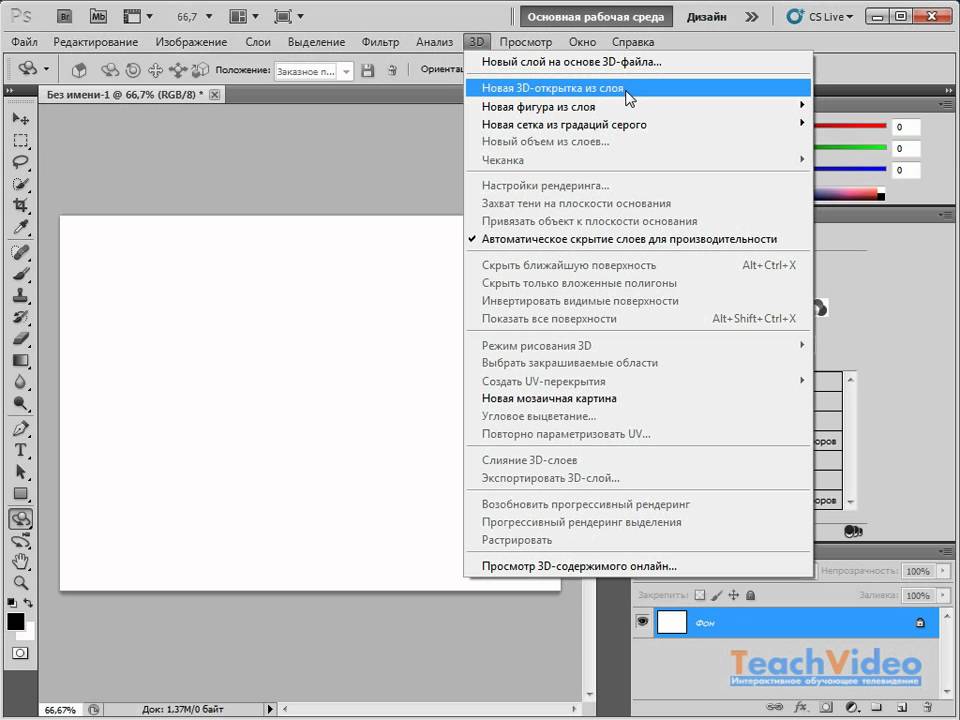Установка пресетов в Adobe Lightroom и Camera Raw. Обучающий блог фотографа Jay Lay
Вы можете посмотреть видео урок о том, как устанавливать пресеты. Либо же читайте инструкцию ниже.
В конце данной статьи можно бесплатно скачать пресет для Lightroom и Photoshop Camera Raw в формате dng и xmp
Telegram канал для фотографовВопрос: как установить пресеты в Lighroom?Ответ: Вам необходимо совершить следующие шаги:Первый способ:
1 способ установки: В панели слева под окном навигатора найдите вкладку «Presets / Стили». Справа от этой надписи будет знак (+). Нажмите на (+), затем на «import presets / импорт наборов».
После чего откроется окно.Перетащите в него все пресеты в формате.xmp или.lrtemplate
Затем комбинацией клавиш «Ctrl+A» выделите все пресеты, и нажмите «Import /Импорт»
После этого пресеты должны будут появиться в панелислева в блоке «Presets/стили»
Второй способ: перетащите один или несколько файлов с пресетами прямо на рабочее окно лайтрума.
-закройте Lightroom
— Распакуйте загруженные вами пресеты куда-нибудь на вашем компьютере, где вы их потом сможете найти
-для Windows. Перейдите в папку C:\Users\<ИМЯПОЛЬЗОВАТЕЛЯ>\AppData\Roaming\Adobe\Lightroom\DevelopPresets
— для Mac OS<your home folder>/Library/ApplicationSupport/Adobe/Lightroom/Develop Presets
-создайте там папку и назовите как Вам надо-скопируйте туда пресеты-запускаем лайтрум, пресеты должны появиться в панели слева.
КАК УСТАНОВАТЬ ПРЕСЕТ ДЛЯ CAMERA RAW (MAC & PC)1. Для того, чтобы установить пресет для Camera RAW в Photoshop, скачайте и разархивируйте архив, далее скопируйте файл.XMP в папку:
- Mac(user)/Library/Application Support/Adobe/Camera Raw /Settings
- Windows(user)/Application Data/Adobe/Camera Raw/Settings or C: Users-[user name]/AppData/Roaming/Adobe/CameraRaw/Settings
2. Запустите Camera Raw плагин через окно Filter или просто перенесите
фотографию в формате RAW в Photoshop. В меню Presets (с правой стороны)
вы найдете мои пресеты
Запустите Camera Raw плагин через окно Filter или просто перенесите
фотографию в формате RAW в Photoshop. В меню Presets (с правой стороны)
вы найдете мои пресеты
У меня есть мои авторские сборники пресетов и экшенов, выбирай любой сборник который тебе понравится.
Пресеты + Экшен панельРетушь панель + пресеты 2016-2020)
1990 рубПресетыКоллекция авторских пресетов «Jay Lay 2020 vol.1»
899 рубЭкшеныАвторская экшен панель для Photoshор «Jay Lay Retouch Actions»
1490 рубКривые + экшеныНОВИНКА! экшен пак для Photoshop «Jay Lay Retouch & Color»
790 рубПресетыНОВИНКА! Коллекция пресетов Jay Lay «FILMIC»
990 рубПресеты + Экшены + СтилиКоллекция пресетов, экшенов и стилей «Jay Lay the one 2021»
890 рубВСЕ КОЛЛЕКЦИИ ПРЕСЕТОВ JAY LAY (2016-2020)Спецпредложение
1690 рубПресетыКоллекция пресетов Lightroom «Jay Lay Dream Color»
КАК УСТАНОВИТЬ ПРЕСЕТ В LIGHTROOM MOBILE1.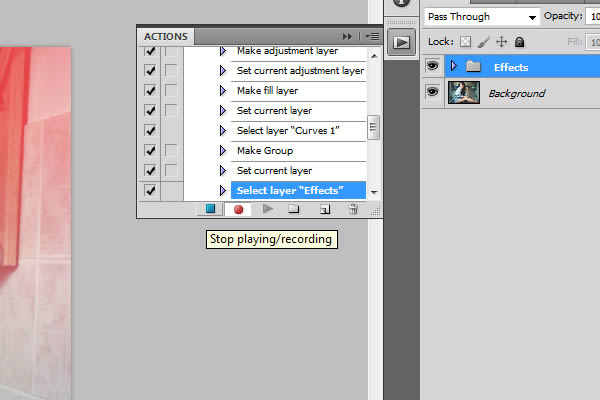 Скачайте на телефон DNG файл. Откройте приложение Lightroom.
Скачайте на телефон DNG файл. Откройте приложение Lightroom.
2. Имопортируйте DNG файл: кликните на (…) Settings option в верхнем правом углу приложения, выберете Add Photos (добавить фотографии), далее укажите путь, где лежит наш DNG файл.
Повторяем эту процедуру со всеми DNG-файлами, пресеты с которых нам необходимы для дальнейшего использования.
3. Создаем Lightroom пресет на основе DNG файла.
Выбираем только что импортированное фото, далее нажимаем на (…) в верхнем правом угле. Из списка выбираем «Create Preset» (создание стиля) и даем название пресету, создаем группу для этого стиля или выбираем уже существующую. Нажимаем на галочку.
4. Теперь что бы применить пресет на ваши фотографии, загружаем свое фото и внизу прокручиваем панель инструментов до presets (стили).
5. В появившемся окне выбираем необходимый пресет. Готово!)
КОММЕНТАРИИ:
Lightroom Classic CC 7.3 не выполняет преобразование всех стилей разработки (.
 lrtemplate) в XMP
lrtemplate) в XMPПри первом запуске Lightroom Classic после обновления до версии 7.3 (апрель 2018 г.) отображается сообщение об обновлении стилей разработки (.lrtemplate) до нового формата стилей (XMP).
Однако после завершения обновления наблюдаются следующие проблемы:
- Lightroom Classic не преобразовал некоторые из настраиваемых стилей разработки в XMP.
- На панели Стили в модуле Разработка не отображаются некоторые пользовательские стили разработки.
Эта проблема была устранена в Lightroom Classic 7.3.1.
Затронутые версии продуктов
Lightroom Classic CC 7.3
Операционная система
Windows и macOS
Проблема с преобразованием стилей возникает в следующих случаях:
- Какие-либо из существующих стилей разработки (.lrtemplate) содержат специальный символ в имени файла, например «/ : \ * ? » < > | ¥»
- Какие-либо родительские папки стилей содержат специальный символ в имени файла, например «/ : \ * ? » < > | ¥»
- В папке стилей устанавливается новый стиль разработки с именем файла, аналогичным имени существующего стиля разработки, который уже был преобразован.
 Например, при установке нового стиля разработки с именем X.lrtemplate в папку стилей, которая содержит существующий стиль разработки ~~X.lrtemplate (уже преобразованный), преобразование нового стиля разработки завершается ошибкой.
Например, при установке нового стиля разработки с именем X.lrtemplate в папку стилей, которая содержит существующий стиль разработки ~~X.lrtemplate (уже преобразованный), преобразование нового стиля разработки завершается ошибкой.
Lightroom Classic CC 7.3 не может преобразовать такие файлы стилей разработки в новый формат XMP.
С появлением новых стилей и профилей формат стилей разработки изменился с .lrtemplate на XMP. Lightroom Classic теперь преобразует существующий стиль разработки (.lrtemplate) в формат XMP, включая стили, которые содержат специальный символ в имени файла.
Для обновления Lightroom Classic до последней версии выберите Помощь > Обновления. Дополнительные сведения см. в разделе Обновление Lightroom.
Дополнительная информация
Для успешного преобразования файлов стилей разработки .lrtemplate проверьте следующее.
- Родительская папка стиля не содержит специальных символов в имени файла. В противном случае преобразование стилей, содержащихся в этих папках стилей, будет невозможно.

- Новый стиль разработки (например, X.lrtemplate) не установлен в папку стилей, которая содержит существующий стиль разработки (например, ~~X.template) с таким же именем, который уже был преобразован. В противном случае преобразование этого нового стиля не будет выполнено.
Lightroom Classic также отображает список стилей, которые не удалось преобразовать.
Для просмотра стилей перейдите на вкладку Правка (Windows)/Lightroom (macOS) > Настройки > Стили и нажмите Показать папку стилей Lightroom.
При запуске Lightroom Classic CC 7.3.1 после обновления выполняется автоматическое преобразование всех стилей разработки (.lrtemplate) в XMP с добавлением двойной тильды [~~] в имена файлов .lrtemplate, которые были успешно преобразованы. Автоматическое преобразование — это оптимальное решение для пользователей с большим количеством стилей, иерархию которых необходимо сохранить. Если необходимо преобразовать и использовать эти стили в Lightroom, можно вручную отредактировать эти файлы и удалить указанную двойную тильду [~~] из их имен, а затем перезапустить Lightroom.
При каждом последующем запуске Lightroom Classic проверяет наличие файлов не преобразованных стилей .lrtemplate. При обнаружении приложение преобразует их в формат XMP.
Для просмотра файлов стилей .lrtemplate перейдите на вкладку Правка (Windows)/Lightroom(macOS) > Настройки > Стили и нажмите Показать папку стилей Lightroom.
После преобразования новые стили XMP сохраняются в следующем месте:
- (Windows) C:\Users\[имя пользователя]\AppData\Roaming\Adobe\CameraRaw\Settings
- (macOS) ~/Library/Application Support/Adobe/CameraRaw/Settings
Сведения об импорте стилей с помощью панели «Стили» см. в разделе Основные сведения о модуле «Разработка».
Связанные материалы
- Основные сведения о модуле «Разработка»
- Пользовательские стили разработки не сортируются должным образом
Вход в учетную запись
Войти
Управление учетной записью
Полное руководство по использованию пресетов Lightroom в Photoshop
Ансель Адамс однажды сказал: «Вы не делаете фотографию, вы делаете ее».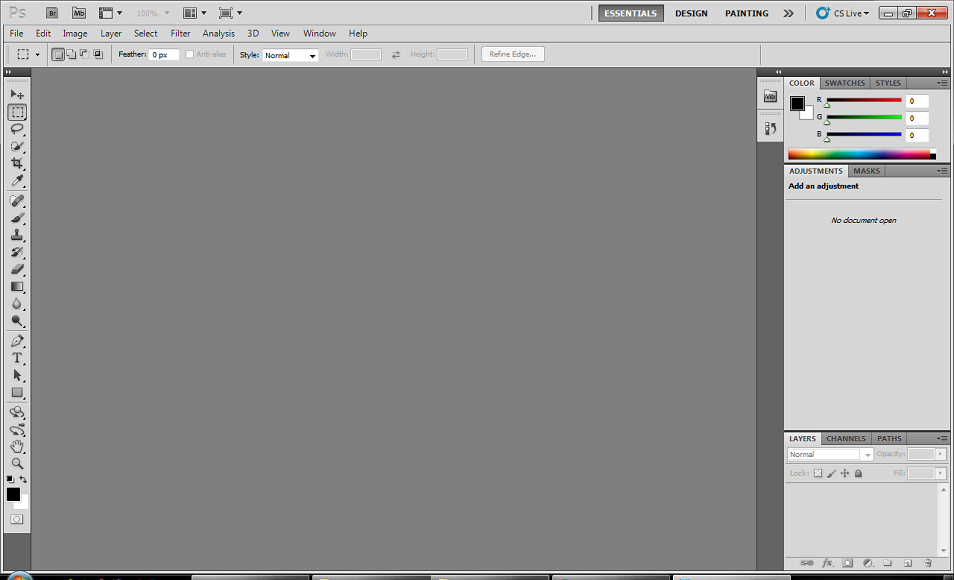 К счастью, с такими инструментами, как Adobe Photoshop и Lightroom, создание идеального изображения в наши дни стало гораздо менее сложной задачей. Тем не менее, бывает сложно уследить за всеми обновлениями и изменениями. Вы когда-нибудь влюблялись в пресет, который хотите использовать в Photoshop, но понятия не имеете, как и возможно ли это вообще? Ты не одинок. Вот почему мы составили это всеобъемлющее руководство.
К счастью, с такими инструментами, как Adobe Photoshop и Lightroom, создание идеального изображения в наши дни стало гораздо менее сложной задачей. Тем не менее, бывает сложно уследить за всеми обновлениями и изменениями. Вы когда-нибудь влюблялись в пресет, который хотите использовать в Photoshop, но понятия не имеете, как и возможно ли это вообще? Ты не одинок. Вот почему мы составили это всеобъемлющее руководство.
Готовы улучшить свои навыки редактирования фотографий и узнать все об использовании пресетов Lightroom в Photoshop? Тогда продолжайте читать!
Проще говоря, предустановки Lightroom (LR) — это настраиваемые фильтры, которые также можно использовать в PS или Photoshop (подробнее об этом позже). Каждый из них содержит уникальные настройки редактирования и действия, предназначенные для разных целей, стилей фотографии и эстетики. Однако из-за того, что они настолько точно настроены и специфичны, практически невозможно воссоздать предустановку Lightroom в Photoshop.
Не беспокойтесь, вы все еще можете использовать надежное программное обеспечение для редактирования фотографий с вашими любимыми пресетами Lightroom. В этом руководстве мы рассмотрим:
- Пресеты Lightroom и Экшены Photoshop
- Как импортировать и использовать пресеты LR в Photoshop
- Импорт пресетов Lightroom: пошаговые руководства
- Платные и бесплатные пресеты
- Советы по созданию собственных пресетов
Вы можете применять пресеты к любому изображению — от пейзажного снимка или свадебного фото до селфи в Instagram и альбомов с фирменными товарами. В сочетании с мощными функциями Photoshop пресеты Lightroom помогают упростить процесс редактирования, расширяют свободу творчества и обеспечивают неразрушающий контроль над необработанными данными.
На самом деле, они стали настолько невероятно популярными, что многие фотографы, художники, иконы моды и даже влиятельные лица получают пассивный доход от дизайна и маркетинга своих собственных. После того, как вы познакомитесь с пресетами Lightroom в Photoshop, вы сможете изучить хитрости торговли в недавнем посте, где Payhip объяснил, как продавать пресеты Lightroom.
После того, как вы познакомитесь с пресетами Lightroom в Photoshop, вы сможете изучить хитрости торговли в недавнем посте, где Payhip объяснил, как продавать пресеты Lightroom.
В связи с этим ознакомьтесь с нашим полным руководством по использованию пресетов Lightroom в Photoshop ниже. Мы также включили несколько других бесценных советов и приемов, которые помогут вам создавать шедевры в кратчайшие сроки.
Предустановки Lightroom и действия Photoshop Прежде чем научиться использовать предустановки Lightroom в Photoshop, важно знать, чем они отличаются от встроенного инструмента редактирования Photoshop, известного как «действия». На первый взгляд, эти две функции достигают одного и того же конечного результата. Оба они состоят из персонализированных предварительно сохраненных настроек, которые вы можете использовать для улучшения любого изображения или видео. Это экономит время, улучшает рабочий процесс и значительно упрощает процесс редактирования.
Многие пользователи предпочитают пресеты Lightroom, потому что они намного быстрее, чем экшены Photoshop. Первый можно применить мгновенно одним щелчком мыши, а для второго требуется командный сценарий для пошагового выполнения каждого действия. Это всего на несколько секунд дольше, но складывается, когда у вас есть 200 фотографий для редактирования.
ГибкостьНекоторые типы пресетов Lightroom также имеют функцию наложения друг на друга. Это позволяет мгновенно применять одни и те же эффекты и настройки к пакетам фотографий в сеансе, не влияя на другие настройки. Кроме того, вы можете быстро внести дополнительные изменения с помощью модуля «Разработка» и даже предварительно просмотреть пресет перед его применением.
Экшены Photoshop не имеют этой функции, а дополнительное редактирование усложняется. Вы должны вручную просмотреть каждый корректирующий слой, чтобы определить проблему и изменить, скрыть или удалить ее по мере необходимости.
Наконец, общее мнение заключается в том, что пресеты Lightroom не имеют тех же проблем совместимости, которые мы наблюдаем с различными версиями Photoshop. В целом, первое просто проще и сокращает время постобработки, но также сводится к личным предпочтениям.
Как импортировать и использовать пресеты LR в PhotoshopТеперь, когда у вас есть пресеты Lightroom и вы знаете, что можете использовать их в Photoshop, давайте посмотрим, «как». Во-первых, очень важно понимать, какую версию вы используете, предустановленные типы файлов и вашу операционную систему.
Общие сведения о форматах файлов .lrtemplate и .xmp С выпуском Lightroom Classic v7.3. в 2018 году Adobe изменила собственный предустановленный тип файла с .lrtemplate на .xmp. (Википедия: формат файла XMP). Обновление до этой версии автоматически преобразует все ваши существующие стили разработки в новый формат файла.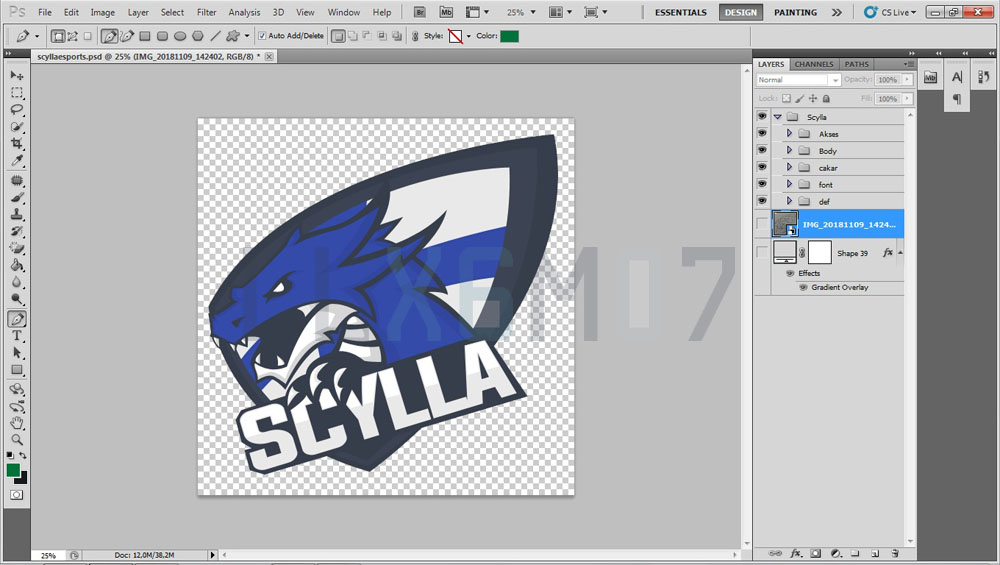 Переключение было направлено на обеспечение универсальной совместимости нескольких программ Adobe, таких как Lightroom Mobile, Lightroom Classic, Lightroom CC и Adobe Camera Raw (ACR).
Переключение было направлено на обеспечение универсальной совместимости нескольких программ Adobe, таких как Lightroom Mobile, Lightroom Classic, Lightroom CC и Adobe Camera Raw (ACR).
Однако до Lightroom Classic v7.3. сборки несовместимы с .xmp и по-прежнему используют формат .lrtemplate. Если у вас есть одна из этих старых версий, импорт пресетов Lightroom в Photoshop может быть сложным, но не невозможным. Первый метод, описанный ниже, покажет вам, как сделать это в кратчайшие сроки.
Lightroom для Mac и ПКВы можете использовать Lightroom и Photoshop как на ПК (Windows), так и на операционных системах Mac. Программное обеспечение работает практически одинаково, за исключением нескольких небольших отличий. Однако формат файла .xmp не меняется, поэтому вы можете легко перемещать каталог пресетов Lightroom между ПК и Mac. Для этого вам нужно всего лишь:
- Найдите каталог Lightroom, открыв программу Lightroom и выбрав раскрывающееся меню «Редактировать».
 Выберите «Настройки каталога».
Выберите «Настройки каталога». - Затем на вкладке «Общие» нажмите кнопку «Показать» в разделе «Местоположение». Вы увидите, что ваш файл каталога заканчивается на «.lrcat». Вы также увидите файлы предварительного просмотра, расположенные здесь.
- Скопируйте оба этих типа файлов на устройство хранения или в облако, чтобы вы могли снова скопировать их на свой Mac. При выполнении последнего обязательно сохраните каталог и файлы предварительного просмотра в легкодоступном месте.
- На Mac запустите Lightroom и щелкните раскрывающееся меню «Файл». Выберите «Открыть каталог», и ваши файлы .lrcat должны появиться здесь. Если вы видите восклицательный знак рядом с любым изображением, это просто означает, что вам нужно убедиться, что исходные файлы доступны. Например, если они все еще находятся на внешнем диске, просто подключите его, и все готово.
А как насчет пресетов? Не волнуйся. В приведенных ниже пошаговых руководствах мы включили любые конкретные действия, которые пользователи Mac или Windows должны предпринять, чтобы настроить пресеты LR и запустить их в Photoshop.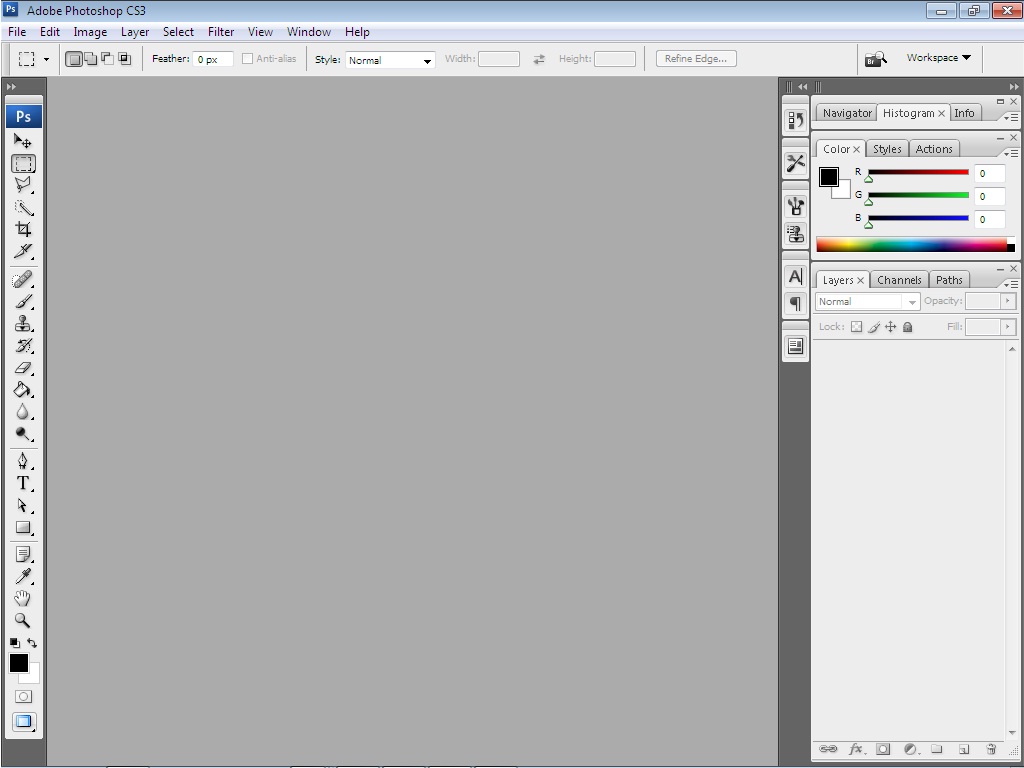
Импорт пресетов Lightroom: пошаговые руководства
Каждый из следующих методов имеет разные варианты использования. Найдите тот, который соответствует вашим потребностям, и просто следуйте инструкциям.
Первый метод: для файлов пресетов Lightroom .lrtemplateЭтот метод идеально подходит для пользователей, у которых уже есть пресеты Lightroom в старом формате .lrtemplate.
Шаг 1. Преобразуйте форматы файлов .lrtemplate в .xmpУбедитесь, что все ваши файлы .lrtemplate распакованы и сохранены в легкодоступном месте. Затем запустите Lightroom v.7.2 или более позднюю версию и щелкните значок «плюс» в правом верхнем углу панели «Наборы настроек». Выберите «Импорт пресетов», перейдите к файлам пресетов и импортируйте их.
Они должны автоматически преобразовываться в формат .xmp. Однако обратите внимание, что это не будет работать с опцией «Импортировать профили и панели разработки». Кроме того, вы можете использовать множество онлайн-конвертеров.
Кроме того, вы можете использовать множество онлайн-конвертеров.
Не закрывая Lightroom, выберите изображение RAW и выберите один из недавно импортированных наборов настроек файла .xmp. Обязательно скопируйте его имя в буфер обмена, щелкнув по нему правой кнопкой мыши. Затем примените предустановку и щелкните правой кнопкой мыши изображение, чтобы открыть меню. Перейдите к «Редактировать в», а затем «Открыть как смарт-объект в Photoshop».
Теперь ваше изображение будет открыто в Photoshop. Дважды щелкните миниатюру смарт-объекта в палитре слоев, чтобы открыть диалоговое окно Adobe Camera Raw (ACR). Затем откройте меню настроек ACR и нажмите кнопку в правом верхнем углу вкладки настройки.
Нажмите «Сохранить настройки» и убедитесь, что не установлены флажки «Автонастройки». Нажмите «Сохранить» и переименуйте пресет в имя, которое вы скопировали ранее. Вы также можете использовать этот метод, если вам не нужно конвертировать какие-либо файлы. Как вариант, попробуйте второй способ.
Как вариант, попробуйте второй способ.
Этот метод немного проще и подходит для пользователей, использующих одновременно Lightroom и Photoshop.
Шаг 1. Сохраните пресеты LightroomУбедитесь, что ваши платные, созданные или бесплатные пресеты Lightroom находятся в правильном месте, иначе позже вам будет сложно их найти.
Для Windows: «C:\Users\[ИМЯ_ПОЛЬЗОВАТЕЛЯ]\AppData\Roaming\Adobe\CameraRaw\Settings».
Для Mac:
«~/Library/Application Support/Adobe/CameraRaw/Settings».
Шаг 2. Используйте пресет Lightroom в PhotoshopОткройте выбранное изображение в Photoshop, щелкните правой кнопкой мыши, чтобы открыть меню слоев, и выберите «Преобразовать в смарт-объект». Затем перейдите к «Фильтр», выберите «Фильтр Camera Raw», а затем выберите вкладку «Предустановки».
Шаг 3. Примените предустановку Lightroom Здесь вы должны увидеть предыдущую предустановку Lightroom. Нажмите «ОК», чтобы применить его, и все готово. Вы можете настроить этот параметр, щелкнув «Camera Raw Filter» на панели «Слои».
Нажмите «ОК», чтобы применить его, и все готово. Вы можете настроить этот параметр, щелкнув «Camera Raw Filter» на панели «Слои».
Этот способ идеально подходит для пользователей, у которых нет Lightroom, но которые хотят установить предустановки в Photoshop.
Шаг 1. Загрузите пресеты ACR Camera RawВ Интернете можно найти множество платных и бесплатных пресетов ACR. После загрузки разархивируйте файлы и сохраните их в легкодоступном месте.
Шаг 2. Скопируйте предустановки ACRПерейдите в нужный каталог:
Для Windows:
«C:Users-[ВАШЕ ИМЯ ПОЛЬЗОВАТЕЛЯ]/AppData/Roaming/Adobe/CameraRaw/Settings»
3 или
3 «Windows (пользователь)/Данные приложения/Adobe/Camera Raw/Настройки».
Для Mac:
«Mac (пользователь)/Библиотека/Поддержка приложений/Adobe/Camera Raw/Настройки».
Затем скопируйте ваши предустановленные файлы . xmp и вставьте их в окно «Настройки» выше. Некоторые системы Mac скрывают библиотеку. Удерживая нажатой клавишу «Option», выберите «Перейти» в Finder, чтобы открыть его.
xmp и вставьте их в окно «Настройки» выше. Некоторые системы Mac скрывают библиотеку. Удерживая нажатой клавишу «Option», выберите «Перейти» в Finder, чтобы открыть его.
Шаг 3. Запустите Photoshop и используйте пресеты ACR Когда вы откроете Photoshop, все ваши пресеты должны быть загружены и готовы к использованию.
Платные и бесплатные пресеты Многие создатели контента, влиятельные лица и фотографы часто задаются вопросом, стоит ли покупать пресеты. Ответ зависит от нескольких факторов.
Бесплатные пресеты Если вы только начинаете, вам идеально подойдут бесплатные пресеты Lightroom. Вы можете освоить их использование, не потратив ни копейки. Кроме того, есть практически сотни бесплатных приложений, так что вы можете собрать исключительную коллекцию.
Тем не менее, лучше провести исследование и поискать выгодные предложения. Вам понадобятся бесплатные пресеты из источников, доказавших свою компетентность. В конце концов, вы же не хотите испортить свои снимки, применяя к ним некачественные или необработанные эффекты.
В конце концов, вы же не хотите испортить свои снимки, применяя к ним некачественные или необработанные эффекты.
Вы можете начать с поиска бесплатных пресетов от начинающих профессионалов или вашего любимого восходящего фотографа. Если вам повезет, вы даже можете найти эксперта, раздающего свои продукты премиум-класса в течение ограниченного времени.
Платные пресеты С платными пресетами обычно можно ожидать первоклассного качества. Они подходят для профессиональных фотографов, которым требуется экспертное прикосновение, не тратя часы на работу над изображением. Тем не менее, некоторые пресеты могут быть довольно дорогими, поэтому, опять же, стоит сделать домашнее задание, прежде чем что-либо покупать.
Еще одно фантастическое преимущество заключается в том, что многие знаменитости индустрии выпускают свои собственные персонализированные пресеты. Кроме того, есть премиальные пресеты для определенной эстетики, цветовых тем, типов фотографий и даже эффектов постобработки.
Советы по созданию собственных предустановок
Вот несколько настроек, которые можно настроить для получения желаемого эффекта:
014
- Тонная кривая
- Насыщенность, оттенка и яркости цветов
- виньетка или эффект зерна
- Установки линзы
- Разделенная тонирование
С Точки с ключом СОЕДЬ многие, так как это может не работать для всех типов изображений.
Делайте больше с отменой Сэкономьте время и освободите пространство для творчества, разработав версию «отмены» для каждого пресета. Таким образом, если вы хотите удалить пресет после дальнейшего улучшения изображения, все, что вам нужно сделать, это применить «отменить пресет». Вы сэкономите время без необходимости возвращаться назад.
Редактировать при импорте Для базовой постобработки, такой как шумоподавление, яркость и четкость, вы можете создать предустановку с этими настройками. Это удобный инструмент для одновременного редактирования пакетов фотографий. Просто используйте функцию «Применить во время импорта», и ваш пресет автоматически настроит изображения.
Теперь вы знаете Пресеты Lightroom — это фантастический инструмент, которым пользуются как профессиональные, так и начинающие фотографы. Они предлагают повышенное удобство использования и гибкость, а также лучшую совместимость по сравнению с экшенами Photoshop.
Независимо от того, являетесь ли вы пользователем Mac или Windows, вы можете найти бесплатные пресеты Lightroom для запуска или купить премиальные пресеты у отраслевых экспертов. Если вы готовы к творческому вызову, вы можете даже создать свой собственный.
Затем, используя описанные выше методы, импортируйте их в Photoshop и создавайте потрясающие изображения для своего портфолио, клиентов или ленты социальных сетей. Если вы хотите еще больше улучшить свой набор инструментов для постобработки, ознакомьтесь с этими 10 плагинами Lightroom, которые вы должны использовать дальше.
Определение, как установить и использовать?
Файл Lrtemplate содержит информацию о настройках, применяемых Adobe Lightroom. Благодаря разнообразию функций эта программа завоевала популярность среди пользователей и стала одной из лучших программ для редактирования фотографий на сегодняшний день. Это инструменты для просмотра и редактирования изображений и применения различных исправлений. Например, вы можете исправить цвет, баланс белого, тон или добавить эффекты и т. д. Вы сохраняете эти настройки и легко можете использовать их неограниченное количество раз.
Например, вы можете исправить цвет, баланс белого, тон или добавить эффекты и т. д. Вы сохраняете эти настройки и легко можете использовать их неограниченное количество раз.
Скачать Lightroom бесплатно
Что такое файл Lrtemplate?
Файл Lrtemplate — это настройки, используемые Adobe Photoshop Lightroom для редактирования цифровых изображений. Он сохраняется в виде обычного текста и включает в себя пресеты, используемые для предварительного просмотра и улучшения цифровых изображений. Он корректирует цвета, регулирует баланс белого, улучшает фон, добавляет эффекты и выполняет другие функции редактирования изображения.
Файлы Lrtemplate используются для сохранения и повторного использования настроек редактирования изображений. Они поддерживаются программными приложениями, доступными для гаджетов с Mac OS и Windows.
Pros+
- Содержит предустановки, используемые для предварительного просмотра и изменения цифровых изображений
- Быстрое и качественное редактирование изображений
- Доступна пакетная обработка
Cons-
- Совместимость только с одной программой – Adobe Lightroom
- Узнайте, какой формат изображения имеет самое высокое качество.

Как открыть файл Lrtemplate?
Самая частая проблема, возникающая именно тогда, когда вы не можете открыть файл Lrtemplate, парадоксальная ‒ на вашем гаджете не установлена соответствующая программа. Решение довольно простое — вам нужно установить Adobe Lightroom на свой компьютер, и он будет читать этот тип файлов. Когда Lr уже установлен, компьютер должен связать установленное программное обеспечение с файлом Lrtemplate, который вы не можете открыть.
Lightroom — одна из тех программ, которая может похвастаться уникальной возможностью сохранять примененные настройки и затем использовать их для улучшения других фотографий. Эти настройки известны как пресеты Lightroom. Они значительно повысят вашу производительность, сэкономив много времени. Причем улучшать можно не только одно изображение, но и набор картинок. Чтобы быстро установить пресет, нужно нажать на него правой кнопкой мыши в окне Finder (Mac) или проводника (PC), выбрать «Открыть» или «Открыть с помощью» и выбрать «Lightroom».
- Узнайте , как получить Lightroom бесплатно.
Установка пресетов в Adobe Lightroom (Mac)
Шаг 1. Загрузите и разархивируйте пользовательские пресеты Lightroom и откройте полученную папку.
Шаг 2. Найдите в этой папке файлы с расширением .lrtemplate. Это необходимые пресеты.
Шаг 3. Откройте Lightroom.
Шаг 4. Найдите Lightroom > «Настройки» в верхней строке меню.
Шаг 5. На экране появится новое окно. Выберите вкладку Предустановки.
Шаг 6. Нажмите кнопку «Показать папку пресетов Lightroom».
Шаг 7. Найдите папку «Lightroom» в этом новом окне, а затем откройте папку «Разработка пресетов». Скопируйте и вставьте папку пресетов в это место.
Шаг 8. Перезапустите Lightroom. Перейдите налево в модуль «Разработка», и вы увидите пресеты.
- Узнайте больше об установке пресетов в Lightroom.
Установка пресетов в Adobe Lightroom (Windows)
Шаг 1. Загрузите и разархивируйте файлы Lightroom и откройте полученную папку.
Шаг 2. Найдите в этой папке файлы с расширением .lrtemplate. Это необходимые пресеты.
Шаг 3. Откройте Lightroom.
Шаг 4. Выберите «Правка»> «Настройки» в верхней строке меню.
Шаг 5. На экране появится новое окно. Нажмите на вкладку Предустановки.
Шаг 6. Найдите кнопку «Показать папку пресетов Lightroom» и щелкните ее.
Шаг 7. Найдите папку «Lightroom» в новом окне Проводника и откройте папку «Разработка пресетов». Скопируйте и вставьте папку пресетов в это место.
Шаг 8. Перезапустите Lightroom. Идите влево в модуле «Разработка», и вы найдете пресеты.
- Прочитайте мой полный обзор Lightroom .
Альтернативы файлам Lrtemplate
Теперь я расскажу вам об альтернативах Lrtemplate. Эти файлы также являются настройками, используемыми для предварительного просмотра и изменения цифровых фотографий.
XMP-файл . Этот тип файла используется такими программами Adobe, как Photoshop и Bridge. Он сохраняет изменения, внесенные в необработанный файл камеры, такой как файл CR2 или .NEF. Файлы с расширением XMP автоматически генерируются и сохраняются в том же месте, что и соответствующий необработанный файл камеры. Он содержит информацию о различных свойствах изображения. Например, он содержит описание, заголовок, ключевые слова, автора, авторские права, яркость, экспозицию, контрастность, угол кадрирования, тень, насыщенность, резкость, оттенок и температуру.
- Узнайте больше о различных форматах, таких как файл PSD: как открыть и конвертировать.

DNG-файл . DNG означает файл Adobe Digital Negative Raw Image. Это реакция на отсутствие открытого стандарта для необработанных форматов цифровых камер. Многие программы могут использовать такие изображения, поскольку другие необработанные файлы могут быть преобразованы в DNG. Его файловая структура позволяет не только хранить изображение, но и сохранять дополнительную информацию об этом изображении. Например, метаданные и настройки цвета.
- Изучите разницу между JPEG и PNG, GIF, BMP, TIFF, RAW.
ФАЙЛ LRTEMPLATE: Часто задаваемые вопросы
- Что такое файл Lrtemplate?
Это настройки, используемые Adobe Lightroom для редактирования цифровых изображений и их организации. Их также называют пользовательскими пресетами Lightroom. Эти инструменты предназначены для просмотра и изменения фотографий, настройки цвета и баланса белого, улучшения тона, добавления эффектов и т. д.
д.
- Как сохранить пресеты Lightroom?
Найдите панель «Разработка предустановок» слева и выберите значок «Создать новую предустановку». Это плюсик вверху, справа от слова «Предустановки». На экране появится окно New Develop Preset. Назовите пресет и выберите место для его сохранения.
- Как скопировать и вставить пресеты Lightroom?
Если вы хотите вставить настройки ко многим фотографиям, перейдите в модуль «Библиотека». Если вы хотите скопировать настройки, выполните следующие действия. Нажмите кнопку «Копировать» слева от панели инструментов, выберите «Правка» > «Копировать» или выберите «Настройки» > «Копировать настройки». Выберите нужные параметры и нажмите «Копировать».
- Можно ли загрузить пресеты Lightroom на телефон?
Если вы хотите получить доступ к пресетам Lightroom на своем смартфоне, вам следует сохранить файлы пресетов в облачном хранилище.
Lrtemplate как установить в фотошоп: Открываем пресет в формате XMP
 xmp и вставьте их в окно «Настройки» выше. Некоторые системы Mac скрывают библиотеку. Удерживая нажатой клавишу «Option», выберите «Перейти» в Finder, чтобы открыть его.
xmp и вставьте их в окно «Настройки» выше. Некоторые системы Mac скрывают библиотеку. Удерживая нажатой клавишу «Option», выберите «Перейти» в Finder, чтобы открыть его. В конце концов, вы же не хотите испортить свои снимки, применяя к ним некачественные или необработанные эффекты.
В конце концов, вы же не хотите испортить свои снимки, применяя к ним некачественные или необработанные эффекты.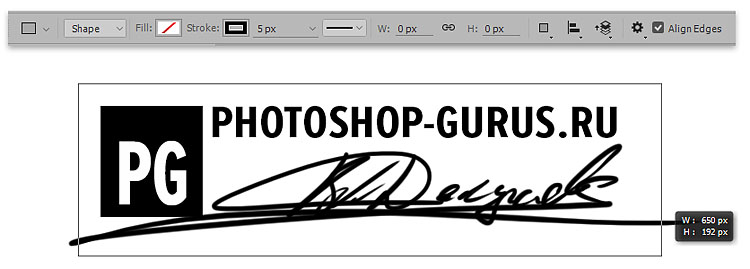
- Тонная кривая
- Насыщенность, оттенка и яркости цветов
- виньетка или эффект зерна
- Установки линзы
- Разделенная тонирование
014
СОЕДЬ многие, так как это может не работать для всех типов изображений.
Сэкономьте время и освободите пространство для творчества, разработав версию «отмены» для каждого пресета. Таким образом, если вы хотите удалить пресет после дальнейшего улучшения изображения, все, что вам нужно сделать, это применить «отменить пресет». Вы сэкономите время без необходимости возвращаться назад.
Редактировать при импортеДля базовой постобработки, такой как шумоподавление, яркость и четкость, вы можете создать предустановку с этими настройками. Это удобный инструмент для одновременного редактирования пакетов фотографий. Просто используйте функцию «Применить во время импорта», и ваш пресет автоматически настроит изображения.
Теперь вы знаете Пресеты Lightroom — это фантастический инструмент, которым пользуются как профессиональные, так и начинающие фотографы. Они предлагают повышенное удобство использования и гибкость, а также лучшую совместимость по сравнению с экшенами Photoshop.
Независимо от того, являетесь ли вы пользователем Mac или Windows, вы можете найти бесплатные пресеты Lightroom для запуска или купить премиальные пресеты у отраслевых экспертов. Если вы готовы к творческому вызову, вы можете даже создать свой собственный.
Затем, используя описанные выше методы, импортируйте их в Photoshop и создавайте потрясающие изображения для своего портфолио, клиентов или ленты социальных сетей. Если вы хотите еще больше улучшить свой набор инструментов для постобработки, ознакомьтесь с этими 10 плагинами Lightroom, которые вы должны использовать дальше.
Определение, как установить и использовать?
Файл Lrtemplate содержит информацию о настройках, применяемых Adobe Lightroom. Благодаря разнообразию функций эта программа завоевала популярность среди пользователей и стала одной из лучших программ для редактирования фотографий на сегодняшний день. Это инструменты для просмотра и редактирования изображений и применения различных исправлений.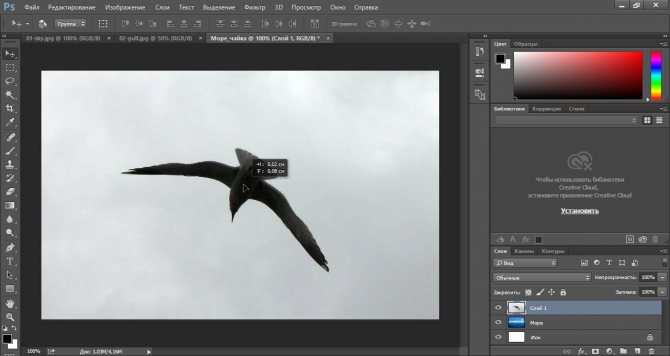 Например, вы можете исправить цвет, баланс белого, тон или добавить эффекты и т. д. Вы сохраняете эти настройки и легко можете использовать их неограниченное количество раз.
Например, вы можете исправить цвет, баланс белого, тон или добавить эффекты и т. д. Вы сохраняете эти настройки и легко можете использовать их неограниченное количество раз.
Скачать Lightroom бесплатно
Что такое файл Lrtemplate?
Файл Lrtemplate — это настройки, используемые Adobe Photoshop Lightroom для редактирования цифровых изображений. Он сохраняется в виде обычного текста и включает в себя пресеты, используемые для предварительного просмотра и улучшения цифровых изображений. Он корректирует цвета, регулирует баланс белого, улучшает фон, добавляет эффекты и выполняет другие функции редактирования изображения.
Файлы Lrtemplate используются для сохранения и повторного использования настроек редактирования изображений. Они поддерживаются программными приложениями, доступными для гаджетов с Mac OS и Windows.
Pros+
- Содержит предустановки, используемые для предварительного просмотра и изменения цифровых изображений
- Быстрое и качественное редактирование изображений
- Доступна пакетная обработка
Cons-
- Совместимость только с одной программой – Adobe Lightroom
- Узнайте, какой формат изображения имеет самое высокое качество.

Как открыть файл Lrtemplate?
Самая частая проблема, возникающая именно тогда, когда вы не можете открыть файл Lrtemplate, парадоксальная ‒ на вашем гаджете не установлена соответствующая программа. Решение довольно простое — вам нужно установить Adobe Lightroom на свой компьютер, и он будет читать этот тип файлов. Когда Lr уже установлен, компьютер должен связать установленное программное обеспечение с файлом Lrtemplate, который вы не можете открыть.
Lightroom — одна из тех программ, которая может похвастаться уникальной возможностью сохранять примененные настройки и затем использовать их для улучшения других фотографий. Эти настройки известны как пресеты Lightroom. Они значительно повысят вашу производительность, сэкономив много времени. Причем улучшать можно не только одно изображение, но и набор картинок. Чтобы быстро установить пресет, нужно нажать на него правой кнопкой мыши в окне Finder (Mac) или проводника (PC), выбрать «Открыть» или «Открыть с помощью» и выбрать «Lightroom».
- Узнайте , как получить Lightroom бесплатно.
Установка пресетов в Adobe Lightroom (Mac)
Шаг 1. Загрузите и разархивируйте пользовательские пресеты Lightroom и откройте полученную папку.
Шаг 2. Найдите в этой папке файлы с расширением .lrtemplate. Это необходимые пресеты.
Шаг 3. Откройте Lightroom.
Шаг 4. Найдите Lightroom > «Настройки» в верхней строке меню.
Шаг 5. На экране появится новое окно. Выберите вкладку Предустановки.
Шаг 6. Нажмите кнопку «Показать папку пресетов Lightroom».
Шаг 7. Найдите папку «Lightroom» в этом новом окне, а затем откройте папку «Разработка пресетов». Скопируйте и вставьте папку пресетов в это место.
Шаг 8. Перезапустите Lightroom. Перейдите налево в модуль «Разработка», и вы увидите пресеты.
- Узнайте больше об установке пресетов в Lightroom.
Установка пресетов в Adobe Lightroom (Windows)
Шаг 1. Загрузите и разархивируйте файлы Lightroom и откройте полученную папку.
Шаг 2. Найдите в этой папке файлы с расширением .lrtemplate. Это необходимые пресеты.
Шаг 3. Откройте Lightroom.
Шаг 4. Выберите «Правка»> «Настройки» в верхней строке меню.
Шаг 5. На экране появится новое окно. Нажмите на вкладку Предустановки.
Шаг 6. Найдите кнопку «Показать папку пресетов Lightroom» и щелкните ее.
Шаг 7. Найдите папку «Lightroom» в новом окне Проводника и откройте папку «Разработка пресетов». Скопируйте и вставьте папку пресетов в это место.
Шаг 8. Перезапустите Lightroom. Идите влево в модуле «Разработка», и вы найдете пресеты.
- Прочитайте мой полный обзор Lightroom .
Альтернативы файлам Lrtemplate
Теперь я расскажу вам об альтернативах Lrtemplate. Эти файлы также являются настройками, используемыми для предварительного просмотра и изменения цифровых фотографий.
XMP-файл . Этот тип файла используется такими программами Adobe, как Photoshop и Bridge. Он сохраняет изменения, внесенные в необработанный файл камеры, такой как файл CR2 или .NEF. Файлы с расширением XMP автоматически генерируются и сохраняются в том же месте, что и соответствующий необработанный файл камеры. Он содержит информацию о различных свойствах изображения. Например, он содержит описание, заголовок, ключевые слова, автора, авторские права, яркость, экспозицию, контрастность, угол кадрирования, тень, насыщенность, резкость, оттенок и температуру.
- Узнайте больше о различных форматах, таких как файл PSD: как открыть и конвертировать.

DNG-файл . DNG означает файл Adobe Digital Negative Raw Image. Это реакция на отсутствие открытого стандарта для необработанных форматов цифровых камер. Многие программы могут использовать такие изображения, поскольку другие необработанные файлы могут быть преобразованы в DNG. Его файловая структура позволяет не только хранить изображение, но и сохранять дополнительную информацию об этом изображении. Например, метаданные и настройки цвета.
- Изучите разницу между JPEG и PNG, GIF, BMP, TIFF, RAW.
ФАЙЛ LRTEMPLATE: Часто задаваемые вопросы
- Что такое файл Lrtemplate?
Это настройки, используемые Adobe Lightroom для редактирования цифровых изображений и их организации. Их также называют пользовательскими пресетами Lightroom. Эти инструменты предназначены для просмотра и изменения фотографий, настройки цвета и баланса белого, улучшения тона, добавления эффектов и т. д.
д.
- Как сохранить пресеты Lightroom?
Найдите панель «Разработка предустановок» слева и выберите значок «Создать новую предустановку». Это плюсик вверху, справа от слова «Предустановки». На экране появится окно New Develop Preset. Назовите пресет и выберите место для его сохранения.
- Как скопировать и вставить пресеты Lightroom?
Если вы хотите вставить настройки ко многим фотографиям, перейдите в модуль «Библиотека». Если вы хотите скопировать настройки, выполните следующие действия. Нажмите кнопку «Копировать» слева от панели инструментов, выберите «Правка» > «Копировать» или выберите «Настройки» > «Копировать настройки». Выберите нужные параметры и нажмите «Копировать».
- Можно ли загрузить пресеты Lightroom на телефон?
Если вы хотите получить доступ к пресетам Lightroom на своем смартфоне, вам следует сохранить файлы пресетов в облачном хранилище.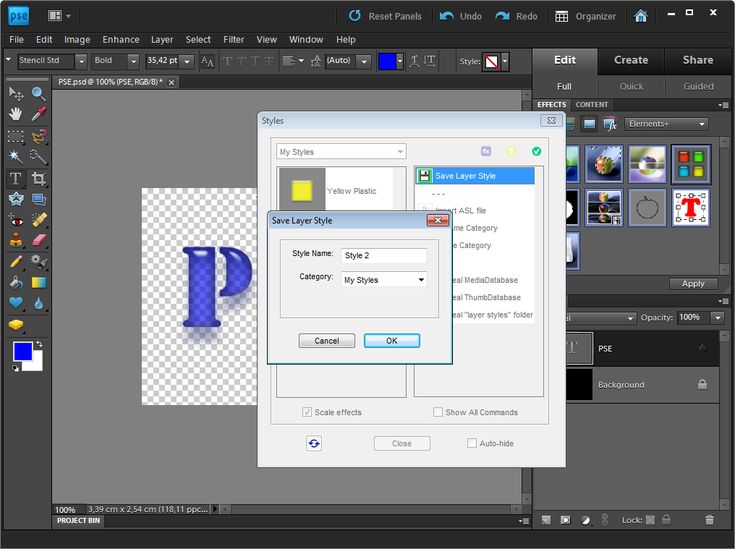

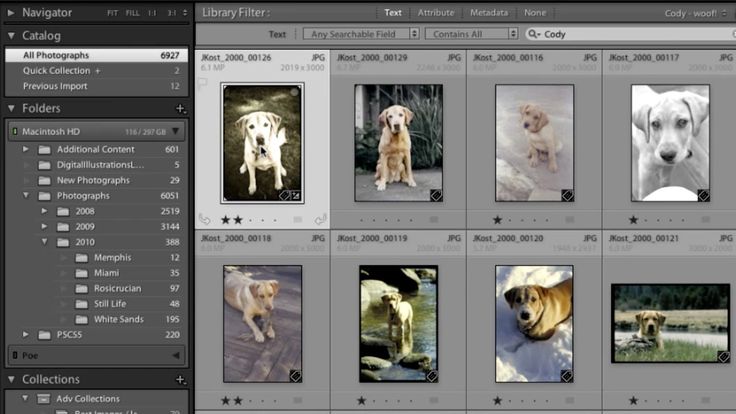 Например, при установке нового стиля разработки с именем X.lrtemplate в папку стилей, которая содержит существующий стиль разработки ~~X.lrtemplate (уже преобразованный), преобразование нового стиля разработки завершается ошибкой.
Например, при установке нового стиля разработки с именем X.lrtemplate в папку стилей, которая содержит существующий стиль разработки ~~X.lrtemplate (уже преобразованный), преобразование нового стиля разработки завершается ошибкой.
 Выберите «Настройки каталога».
Выберите «Настройки каталога».